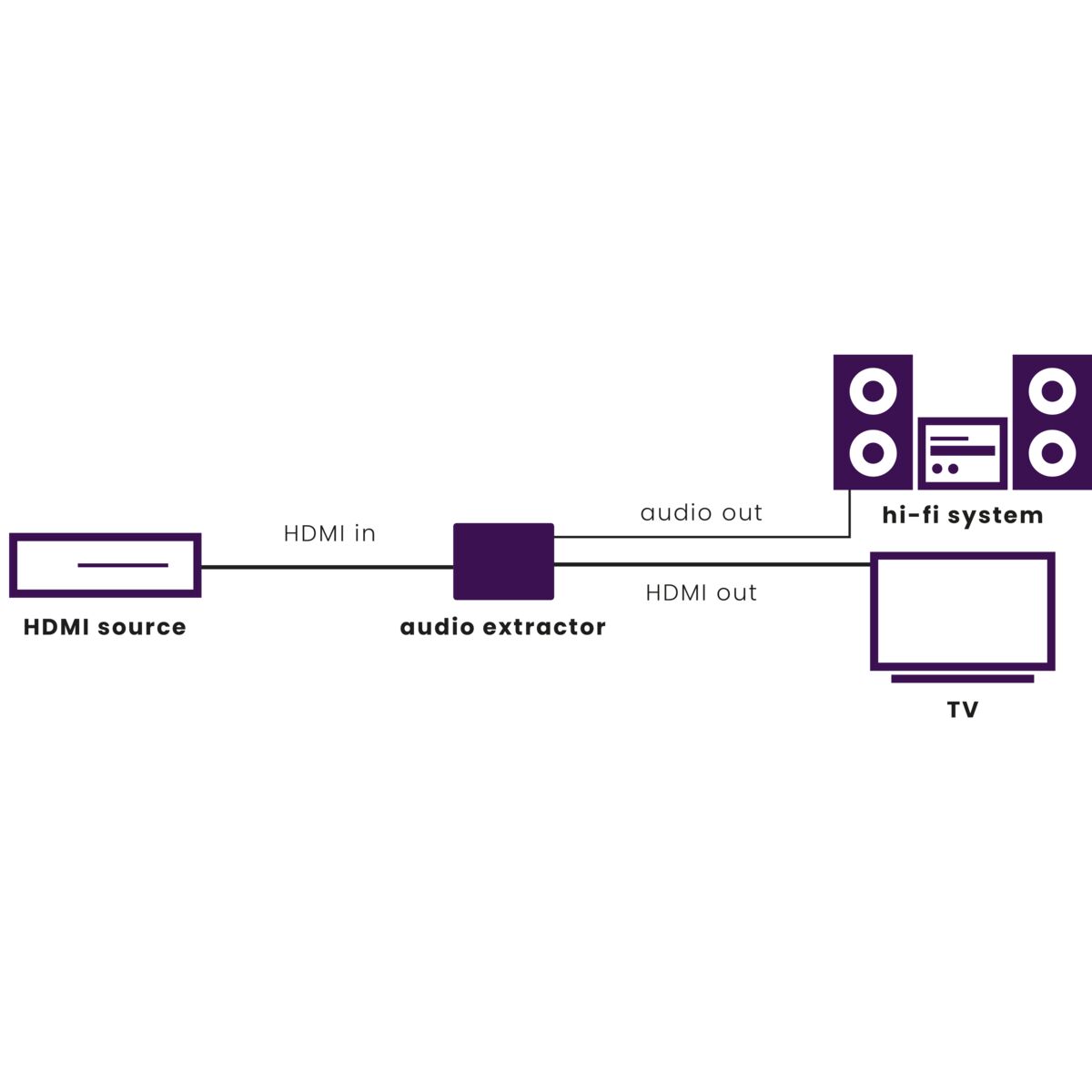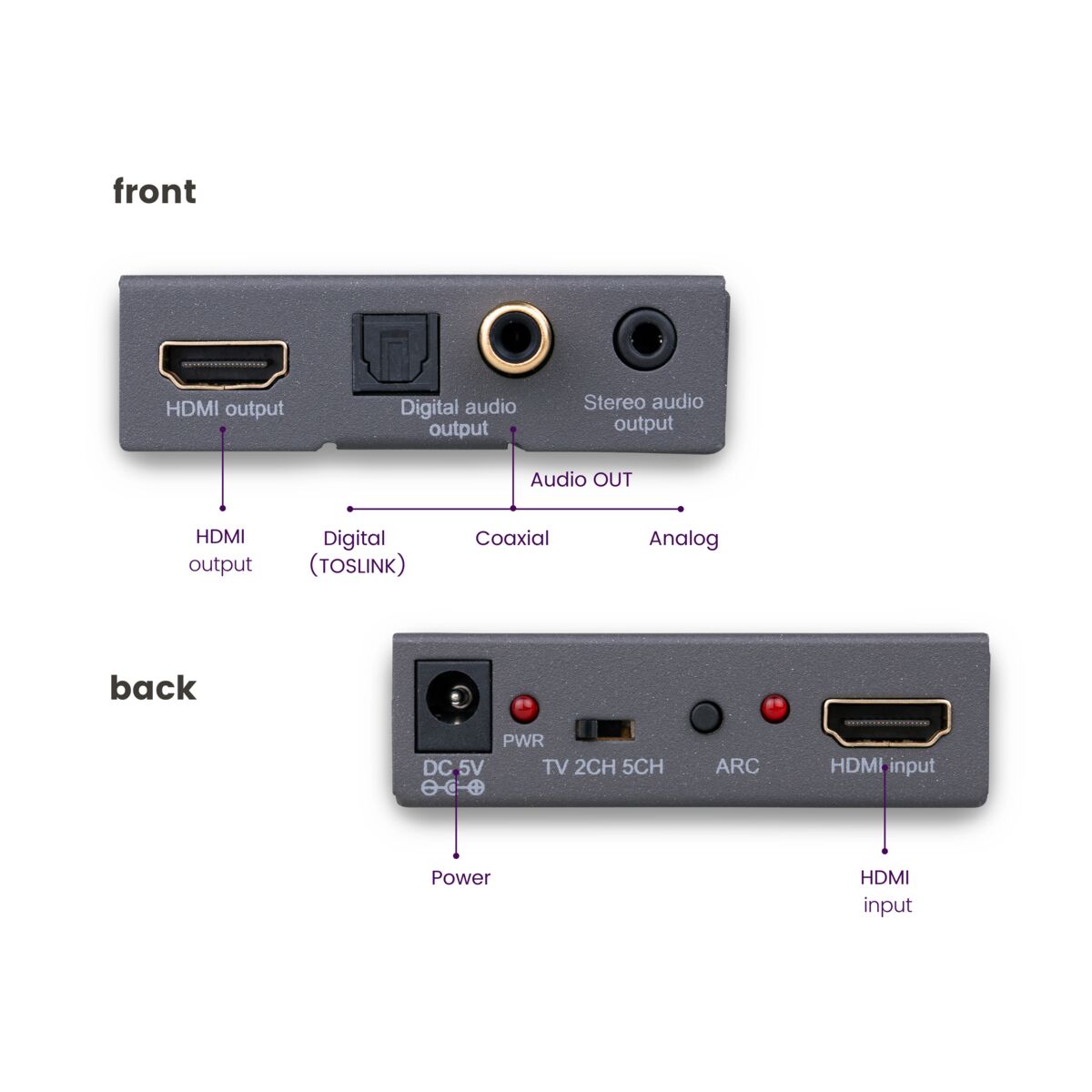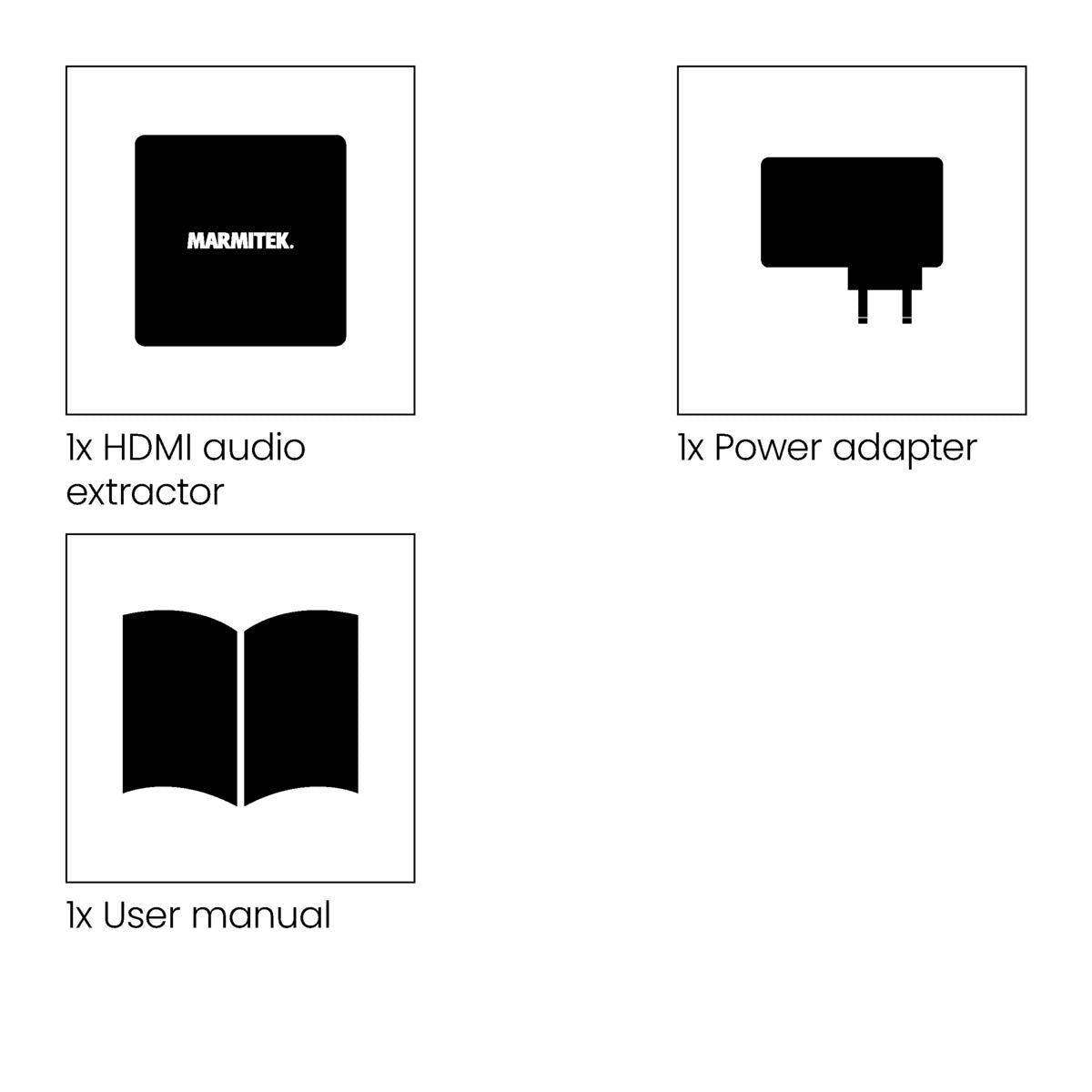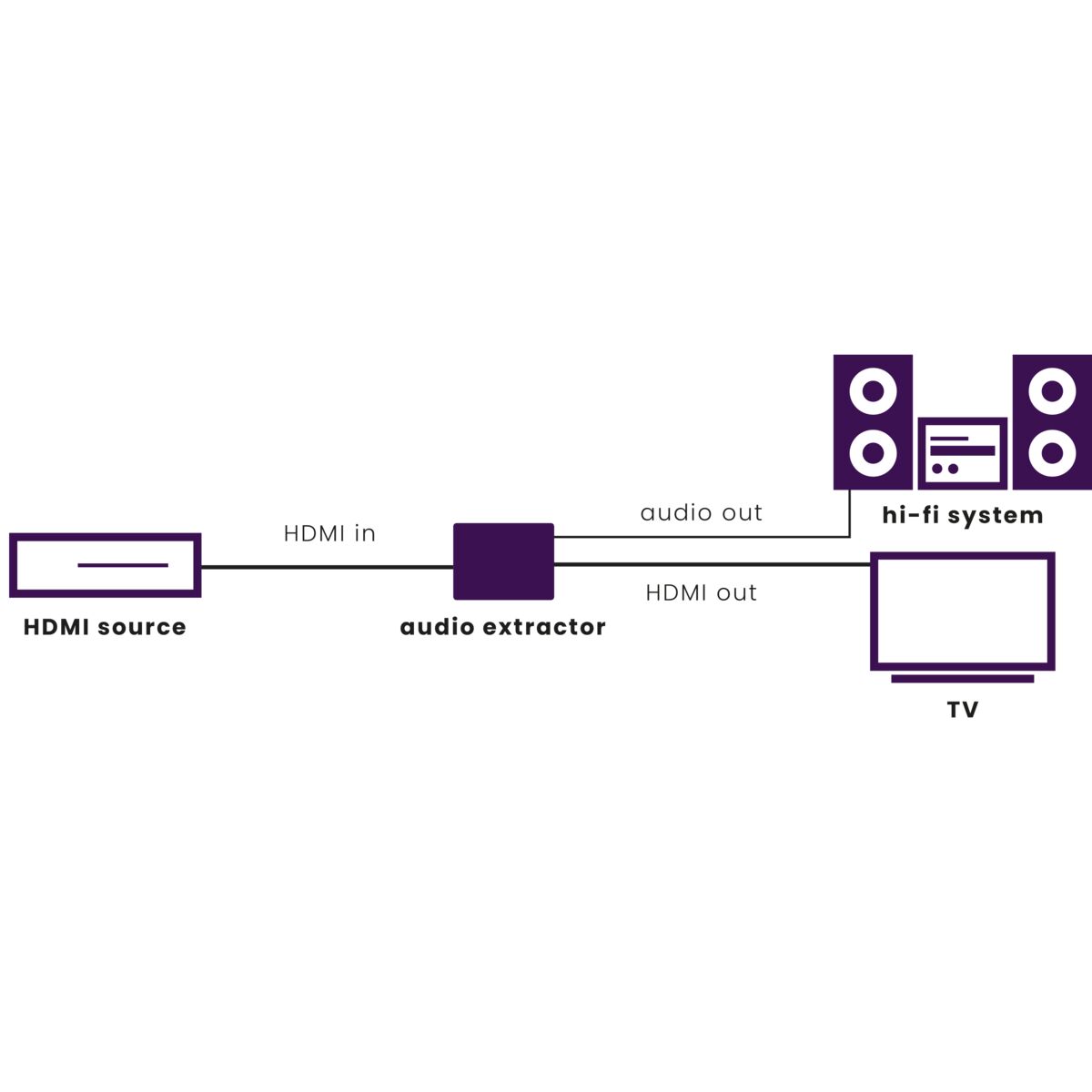



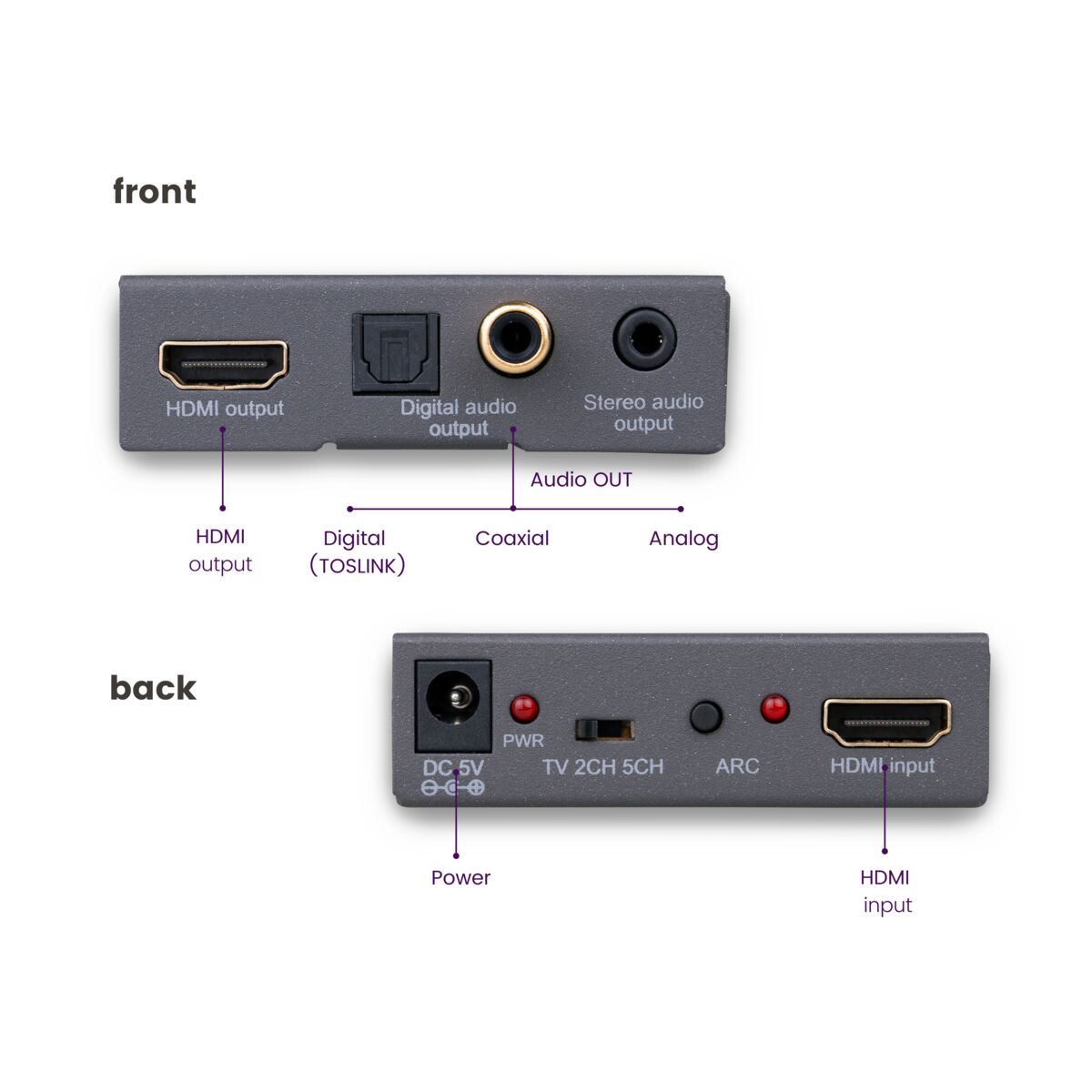

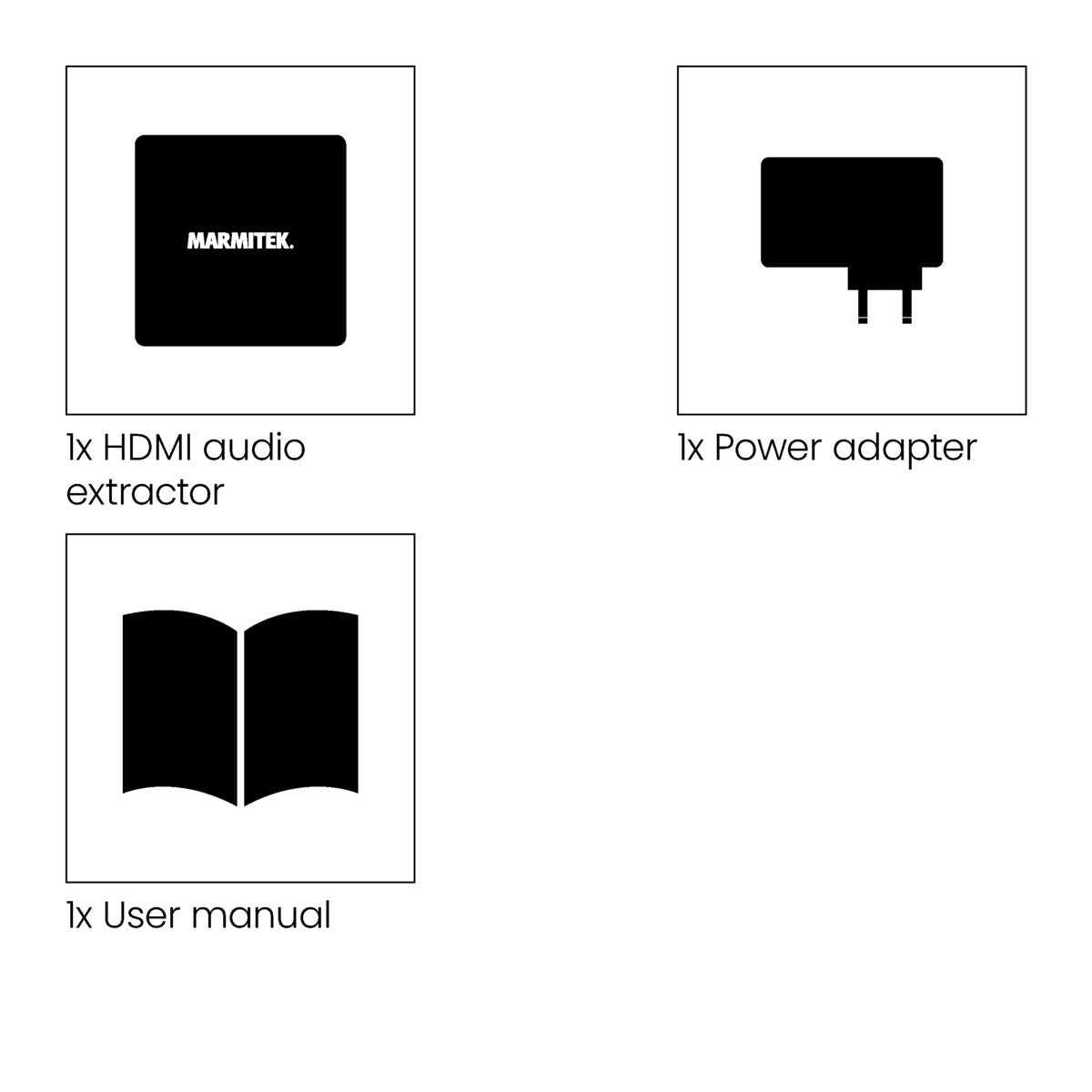


Produktbeschreibung
Schließen Sie Geräte ohne verfügbaren Audioausgang an Ihre Audiogeräte an.
- HDMI Quellen ohne eigenen Audioausgang (Apple TV 4, Chromecast, Wii U, Media Player) dennoch an Ihr Audiosystem anschließen.
- Musik hören (MP3, Audiostreams, Radiosender), ohne dazu den Fernseher einzuschalten.
- Vielseitiger Problemlöser beim Anschluss Ihrer Audiogeräte an Ihren TV, Monitor oder Projektor.
- Bestimmen Sie mit dem einmaligen EDID Schalter selbst das gewünschte Audioformat.
- Abspielen des Tons Ihrer Smart TV Anwendungen (Netflix, You Tube) oder Ihres eingebauten TV Decoders auf Ihrem Home Cinema Set, Audioverstärker oder Ihrer Soundbar.
- Audio Return Channel (ARC) Funktion Ihres Fernsehers nutzen, auch wenn Ihr Audiosystem nicht dafür geeignet ist.
Ihren neuen Apple TV 4, Google Chromecast oder Fernseher ohne Audioausgang trotzdem an Ihre Audiogeräte anschließen? Mit dem Connect AE14 kein Problem.
Dieser HDMI Audio-Extractor mit ARC ermöglicht es, den Ton einer HDMI Quelle oder eines Fernsehers auf die Lautsprecher eines Home Cinema Sets, Audio-Verstärkers oder auf eine Soundbar zu übertragen.
Die Produkte der Connect-Serie können verwendet werden, wenn die Ein- und Ausgänge von Geräten nicht regulär miteinander verbunden werden können.
Technische Spezifikationen
Rezensionen
Häufig gestellte Fragen
Wie extrahiert dieses Product Audio aus einem HDMI Kabel?
Kein (oder schlechtes) Bild und Ton.
- Prüfen Sie, ob der Netzteil angeschlossen und mit der Steckdose verbunden ist.
- Verwenden Sie zum Erhalt einer optimalen Bild- und Tonqualität ausschließlich High Speed HDMI zertifizierte Kabel.
- Verwenden Sie keine HDMI Kabel, die länger sind als in den technischen Daten aufgeführt.
- Sowohl die HDMI Quelle wie Ihr Bildschirm muss HDMI vollständig unterstützen.
- Prüfen Sie, ob Ihre HDMI Quellen, Ihr DVI Gerät und Schirm den Kopierschutz HDCP (High bandwidth Digital Content Protection) unterstützen.
- Bei Verwendung der ARC-Funktion funktionieren nur die digitalen Audioausgänge. Analoge Ausgänge werden ausgeschaltet.
Keine korrekte 3D Wiedergabe.
- Überprüfen Sie, ob die HDMI Quelle auf 3D Wiedergabe und/oder auf automatisch eingestellt ist.
- Sowohl die HDMI Quelle wie Ihr HD Bildschirm müssen dieselben 3D Auflösungen unterstützen.
- Sowohl die HDMI Quelle wie Ihr HD Bildschirm müssen dieselben 3D Auflösungen unterstützen.
Benötigen Sie weitere Hilfe?

BENÖTIGEN SIE WEITERE HILFE?
WIR HELFEN IHNEN GERNE!
Wenn Sie Fragen zu unseren Produkten oder unseren Dienstleistungen haben, zögern Sie nicht, unseren Kundenservice zu kontaktieren. Unsere Mitarbeiter stehen Ihnen gerne zur Verfügung und beantworten Ihre Fragen.